Linux基本操作与Oracle简单运维.docx
《Linux基本操作与Oracle简单运维.docx》由会员分享,可在线阅读,更多相关《Linux基本操作与Oracle简单运维.docx(73页珍藏版)》请在冰豆网上搜索。
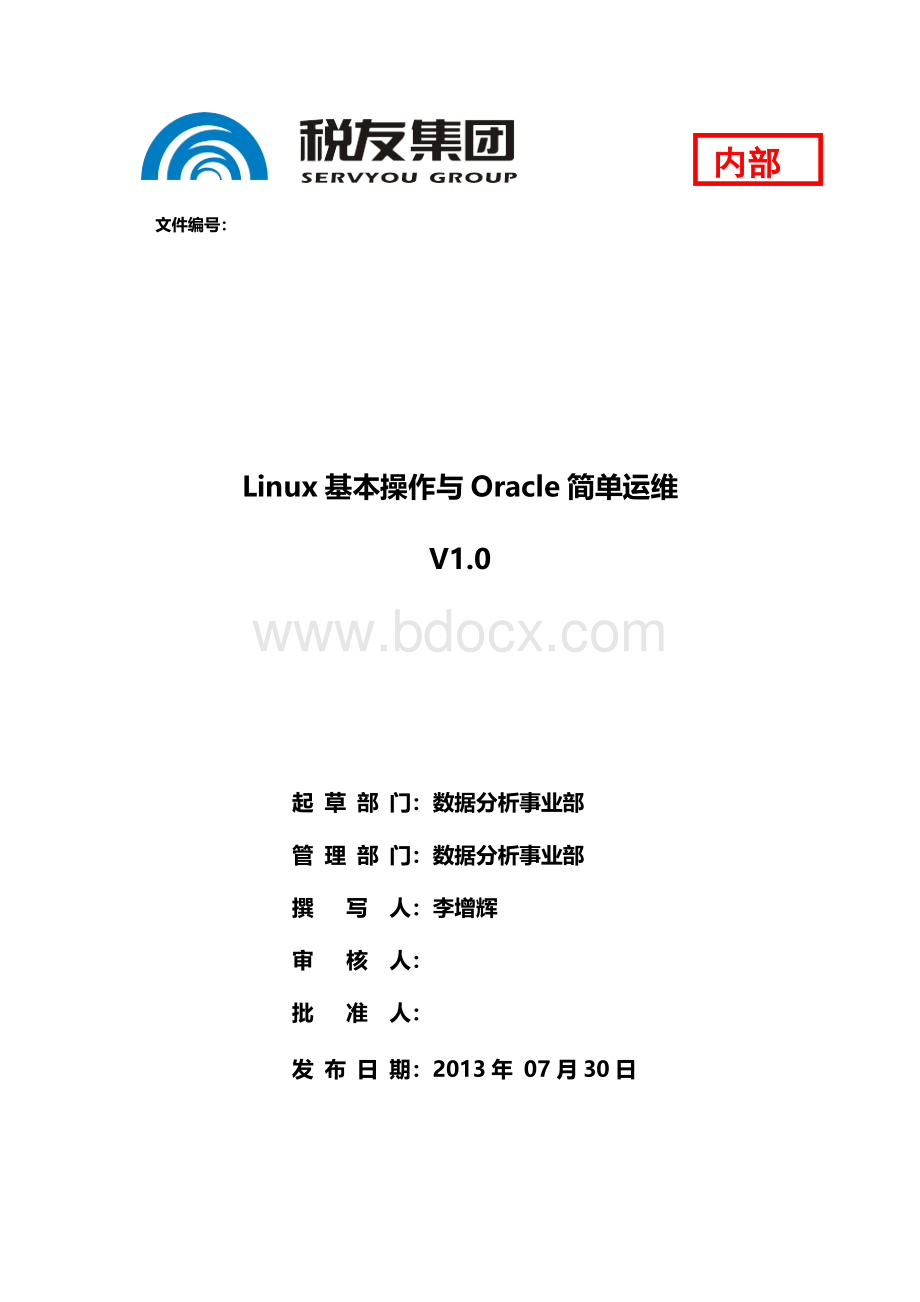
Linux基本操作与Oracle简单运维
内部
文件编号:
Linux基本操作与Oracle简单运维
V1.0
起草部门:
数据分析事业部
管理部门:
数据分析事业部
撰写人:
李增辉
审核人:
批准人:
发布日期:
2013年07月30日
修订页
编号
章节名称
修订内容简述
修订日期
修订前版本号
修订后版本号
修订人
批准人
1
撰写
2013-07-30
V1.0
李增辉
目录
1 前言 5
1.1 编写背景 5
1.2 编写目的 5
2 LINUX基本操作 6
2.1 Linux的安装 6
2.1.1 虚拟机的创建 6
2.1.2 RHEL5的安装 6
2.2 Linux系统的登录 6
2.2.1 字符界面的登录 6
2.2.2 图形桌面的登录 9
2.3 Linux中的常用命令 10
2.3.1 man 11
2.3.2 vi 11
2.3.3 基本命令 12
2.3.4 性能监控相关命令 24
2.3.5 FTP的配置和使用 28
2.4 shell简介 32
2.5 .bash_profile与环境变量 33
2.5.1 初始化文件与环境变量简介 33
2.5.2 部分与Oracle相关的环境变量 34
2.5.3 别名与函数的简单应用 35
2.6 推荐资料 36
3 ORACLE简单运维 36
3.1 Oracle在Linux上的安装 36
3.1.1 RDBMS软件的安装 36
3.1.2 数据库的创建 37
3.2 常用工具简介 37
3.2.1 oerr命令 37
3.2.2 oracle在线文档 37
3.2.3 sqlplus中的实用命令 38
3.3 常见维护操作相关知识点 39
3.3.1 实例的启动与关闭 39
3.3.2 监听的简单运维 43
3.3.3 连接数据库的常用方法 47
3.3.4 表空间的创建与删除 48
3.3.5 用户的创建与删除 51
3.3.6 数据的导出与导入 55
3.3.7 实例参数文件的维护 59
3.3.8 其他重要的数据库文件 61
3.3.9 事务锁相关基本概念 63
3.3.10 会话的终止步骤 64
3.3.11 归档简单介绍 65
3.4 statspack&awr 67
3.4.1 自动化快照采集的设置 68
3.4.2 statspack/awr报告的获取 69
4 附件 73
4.1 虚拟机的创建 73
4.2 RHEL5的安装 73
4.3 RDBMS软件的安装 73
4.4 数据库的创建 73
4.5 10046事件 73
4.6 statspack报告解读 73
1前言
本文档分为两大部分内容:
Linux基础与Oracle运维,涉及到的内容相对比较简单,将讲解一些从DBA角度观察到其他同事常遇的数据库运维相关问题,比如操作系统参数的分配、内存参数的分配、用户权限的分配等,希望这次培训,能为大家的日常工作带来助力,我也有我的私心:
DBA们到时候估计也能省心点:
D
考虑到在这里听这个培训的很多同事,对Linux可能没有太多的了解,所以很多内容会说得相对简单,Linux大拿不要笑话,当然复杂的我也讲不了,毕竟我是DBA,而不是专业的LinuxSA,虽然这里使用了linux来进行介绍,但会尽量提一些与UNIX环境,比如项目中常见的AIX兼容的内容,以尽量贴近我们的实际工作,即使在数据库部分,我也将能罗嗦的尽量罗嗦下,将能解释的内容都解释一二,个人觉得,这个文档不像是培训文档,而更像是篇工作的总结文档。
本次培训主要针对的对象为测试工程师,本文档在部门内容可以在平常作用时做参考,若有疑问或者发现文档中有错误,欢迎各位指出,或来与我交流。
也许,大家都会喜欢上Linux和Oracle的组合,会习惯使用它们,这是我由衷的期望。
1.1编写背景
可能会有部分同事,闻Linux色变,觉得这玩意比Windows不方便不是一点点,也有人可能会觉得,哦,DBA,你根本是在炫耀,事实上,出了税友,恐怕有更多这样想法的人,从我个人工作经历来看,当作为数据库服务器时,UNIX/Linux的稳定性比Windows好得多,他们对内存的使用效率也比Windows高得多,在某些极端的情况下,你可能登录不了Windows的图形界面,但是你还是可以登录Linux的字符界面进行一些调查和诊断……因此,以后部门内的研发测试数据库所在操作系统将逐渐由Windows向Linux过渡,生产环境更不用说,几乎都是Linux/UNIX。
1.2编写目的
编写该文档的目的有三:
一是上面已经提到:
大家在以后的工作中,会与UNIX/Linux有更多的亲密接触,介绍Linux基础知识给予更多的同事知晓;二是想把一些平常工作中在Linux与Oracle中用得到的小技巧及常见问题的解决方法告诉大家;三是在培训中顺便讲述下常见泄露问题中的其中两点:
规范化安装与用户权限的最小化,让大家对此有更加深刻的印象,减少这些问题的泄露率。
2Linux基本操作
2.1Linux的安装
这部分内容其实并不复杂,基本上就是点点Next,但鉴于很多同事曾向我反映过的,希望安装文档“图文并茂”,这部分安装,以及后面使用dbca来创建数据库部分,将使用大量的图片来逐步说明安装步骤。
这个示例是在Oracle的VirtualBox虚拟机上完成的,当然如果各位习惯使用Vmware,也没有问题。
VirtualBox的下载页面如下:
2.1.1虚拟机的创建
在VirtualBox创建一个虚拟机很容易,正文部分不再赘述,详见附件虚拟机的创建。
2.1.2RHEL5的安装
在VirtualBox的虚拟机上创建一个RHEL5操作系统也不难,详见附件RHEL5的安装,其中涉及到了一些Linux方面的基础知识,在附件中也一并做了些介绍。
2.2Linux系统的登录
提到登录,不得不提及两个服务:
telnet与SSH/SSH2。
早期的UNIX系统大多时候都是用telnet来提供远程登录服务,而linux系统则普遍地使用SSH/SSH2,且默认状况下也只会打开SSH/SSH2服务,因此这里就稍微提下使用该协议登录UNIX/Linux的命令行界面。
2.2.1字符界面的登录
很多工具可用来使用登录UNIX/Linux的字符界面,比如SecureCRT、putty等,我个人一直在使用前者,虽然使用该工具配置登录很简单,不过考虑到可能有部分同事有可能未接触,还是费点力气说明下,其他工具的配置也大同小异。
选择file菜单,点击Connect,弹出类似如下的界面:
在上面的图标中选择第三个:
NewSession,首先出来的界面要求输入这个session的自定义名称和使用的协议:
如果我们使用了SSH2,那么接下来还需要配置的是这个界面,主要是输入需要连接的服务器的IP,以及SSH2服务的端口(默认为22):
点击OK,就完成了配置,我们可以在connecttab中发现新建的RHLE5,双击即可。
第一次登陆还会出现下面的几个界面,提示输入登录用户名,可以勾选Saveusername:
提示输入该用户的登录密码,可以选择Savepassword,这样以后登录就可以无须输入用户名和密码了:
点击OK,完成登录。
2.2.2图形桌面的登录
这里就说一下经过简单配置即可使用的vnc和vncview,至于使用xmanager登录Linux,服务端的配置较复杂,且随着OS版本不同有些变化,我个人习惯使用vnc,因此这里就仅介绍该工具。
在服务器上启动vnc服务比较简单,直接输入vncserver命令就可以进行配置,第一次启动的时候,会提示你初始化一个vnc登录密码,按照提示输入并确认即可:
#vncserver
Youwillrequireapasswordtoaccessyourdesktops.
Password:
Verify:
xauth:
creatingnewauthorityfile/root/.Xauthority
New'MySQLLinuxENV:
1(root)'desktopisMySQLLinuxENV:
1
Creatingdefaultstartupscript/root/.vnc/xstartup
Startingapplicationsspecifiedin/root/.vnc/xstartup
Logfileis/root/.vnc/MySQLLinuxENV:
1.log
红字粗体部分依次稍微说明一下:
Ø这个密码是专供vnc使用的,并非原来设置的操作系统的用户密码;
Ø这个端口号很重要,等会登录的时候需要使用到,不要搞混了;
Øvnc默认使用的图形界面不太美观,很多操作与我们日常使用习惯都不太合拍,如果想用gnome桌面环境,那么可以编辑这里的配置文件/root/.vnc/xstartup文件,将其中的最后一行的twm&修改为gnome-session&,然后使用如下方法重启对应的桌面,就可以看到熟悉的gnome桌面环境了:
#vncserver-kill:
1
KillingXvncprocessID10486
#vncserver
New'MySQLLinuxENV:
1(root)'desktopisMySQLLinuxENV:
1
Startingapplicationsspecifiedin/root/.vnc/xstartup
Logfileis/root/.vnc/MySQLLinuxENV:
1.log
结束服务器端的配置,接下来是客户端的:
首先要安装vncviewer,打开该工具,填写需要连接的vncserver所在的IP与端口号,如下图所示:
点击connect,提示输入密码,这个密码就是在启动vncserver时初始化的密码,再强调一遍,并非操作系统用户密码:
点击OK,我们就能见到熟悉的gnome桌面了。
2.3Linux中的常用命令
有一点需要提醒大家注意:
与Windows不同,UNIX/Linux对字母的大小写是敏感的,不止是下面马上要讲的命令,文件名、字符串什么的也一样。
下面的命令介绍不会穷举这些命令的所有选项,或者使用方法,只会简单介绍其功能,也有可能会举一些简单的应用,详细的用法,就留给大家自己去探索了。
2.3.1man
这是一个说简单非常简单,说难却又很难的命令。
说简单,是因为它的用法很简单,比如manls,说难,是因为当你输入manls这样一行命令回车后,会发现满屏幕的英文,可能会头大如斗,但因为操作系统也是软件,软件的各个版本之间可能会存在一些